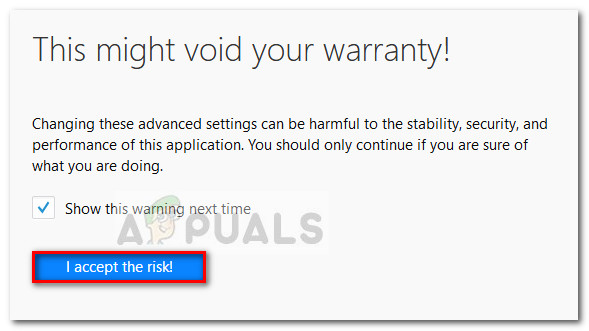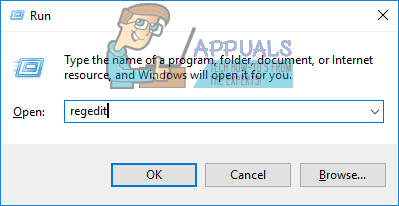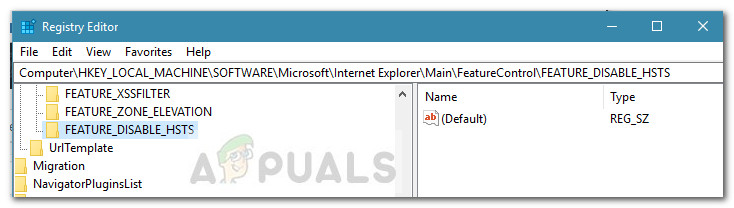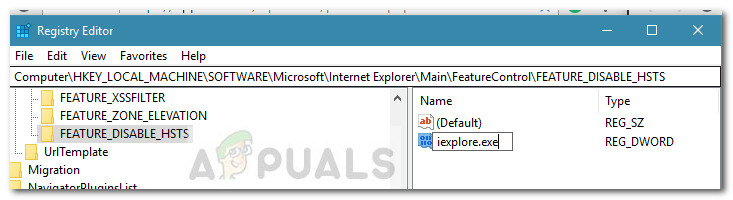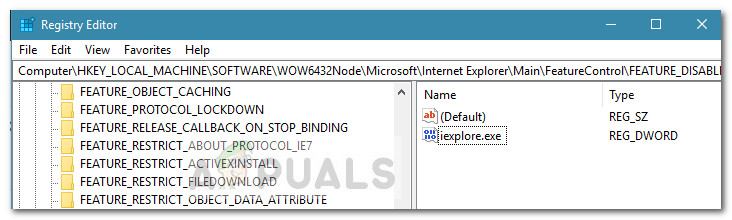Untuk semua kelebihan keselamatannya, anda boleh mengunci diri dari laman web dengan mudah sekiranya anda berjaya mengkonfigurasi tetapan HSTS dengan tidak betul. Kesalahan penyemak imbas seperti BERSIH :: ERR_CERT_AUTHORITY_INVALID adalah sebab nombor satu mengapa pengguna mencari jalan untuk mengelilingi HSTS dengan membersihkan tetapan HSTS atau dengan melumpuhkannya.
Apa itu HSTS?
HSTS (Keselamatan Pengangkutan Ketat HTTP) adalah mekanisme keselamatan web yang membantu penyemak imbas membuat sambungan melalui HTTPS dan menghadkan sambungan HTTP yang tidak selamat. Mekanisme HSTS kebanyakannya dikembangkan untuk mengatasi serangan Jalur SSL yang mampu menurunkan sambungan HTTPS selamat kepada sambungan HTTP yang kurang selamat.
Walau bagaimanapun, beberapa tetapan HSTS akan menyebabkan kesalahan penyemak imbas yang menjadikan pengalaman menyemak imbas anda jauh lebih tidak menyenangkan. Inilah ralat Chrome yang sering dicetuskan oleh konfigurasi HSTS yang tidak betul:
'Kesalahan privasi: Sambungan anda tidak peribadi' (BERSIH :: ERR_CERT_AUTHORITY_INVALID)
Sekiranya anda menerima kesalahan privasi ketika cuba mengunjungi laman web tertentu dan laman web yang sama dapat diakses dari penyemak imbas atau peranti lain, ada kemungkinan besar anda menghadapi masalah dengan bagaimana tetapan HSTS dikonfigurasi. Sekiranya demikian, penyelesaiannya adalah dengan membersihkan atau mematikan HSTS untuk penyemak imbas web anda.
Di bawah ini anda mempunyai koleksi panduan yang akan membantu anda membersihkan atau mematikan tetapan HSTS anda. Ikuti panduan yang berkaitan dengan penyemak imbas anda dan jangan ragu untuk mengikuti penyelesaian mana yang paling sesuai untuk senario anda.
Mengosongkan tetapan HSTS di Chrome
Masalah dengan tetapan HSTS di Chrome biasanya akan menampilkan ' Sambungan anda tidak peribadi Ralat jenis di Chrome. Sekiranya anda mengembangkan Mahir menu (dikaitkan dengan ralat) anda mungkin akan melihat sebutan kecil mengenai HSTS (“ Anda tidak boleh mengunjungi * nama laman web * kerana laman web menggunakan HSTS. Kesalahan dan serangan rangkaian biasanya bersifat sementara, jadi halaman ini mungkin akan berfungsi kemudian. ')
Sekiranya anda mengalami tingkah laku yang sama, ikuti langkah-langkah di bawah untuk menghapus cache HSTS dari penyemak imbas Chrome anda:
- Buka Google Chrome dan tampal yang berikut di omnibar.
chrome: // net-internal / # hsts

- Pastikan Dasar Keselamatan Domain dikembangkan, kemudian gunakan kotak Domain (di bawah Pertanyaan HSTS / PKP domain) untuk memasukkan ke domain yang anda cuba hapus Tetapan HSTS untuk. Anda akan dikembalikan senarai nilai.
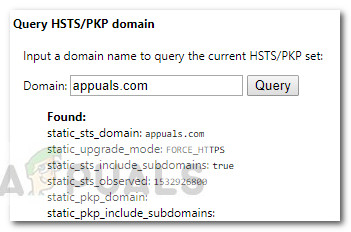
- Setelah nilai dikembalikan, tatal ke bawah ke Hapus dasar keselamatan domain. masukkan nama domain yang sama dan klik Padam butang untuk membersihkan tetapan HSTS.
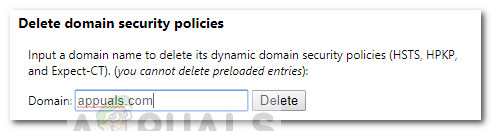
- Mulakan semula Chrome dan lihat apakah anda dapat mengakses domain yang sebelumnya anda hapus tetapan HSTS. Sekiranya masalah itu berkaitan dengan tetapan HSTS, laman web harus diakses.
Mengosongkan atau Melumpuhkan tetapan HSTS di Firefox
Jika dibandingkan dengan Chrome, Firefox mempunyai pelbagai cara untuk membersihkan atau mematikan tetapan HSTS. Kami akan memulakan dengan kaedah automatik terlebih dahulu tetapi kami juga memasukkan beberapa pendekatan manual.
Kaedah 1: Kosongkan Tetapan dengan Melupakan Laman Web
- Buka Firefox dan pastikan setiap tab terbuka atau pop timbul ditutup.
- Tekan Ctrl + Shift + H (atau Cmd + Shift + H pada Mac) untuk membuka Perpustakaan menu.
- Cari laman web yang ingin anda hapuskan tetapan HSTS. Anda boleh mempermudah anda sendiri dengan menggunakan bar carian di penjuru kanan sebelah atas.
- Sebaik sahaja anda berjaya mencari laman web yang anda cuba hapuskan tetapan HSTS, klik kanan di atasnya dan pilih Lupakan Mengenai Laman web ini . Ini akan membersihkan tetapan HSTS dan data cache lain untuk domain tertentu ini.
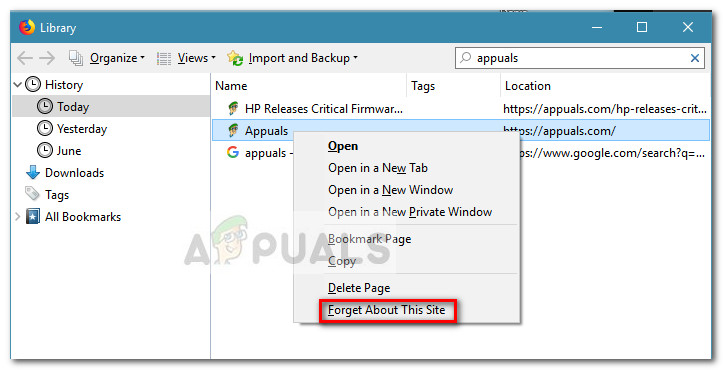
- Mulakan semula Firefox dan lihat apakah masalahnya telah diselesaikan. Sekiranya ini adalah masalah HSTS, anda kini boleh melayari laman web seperti biasa.
Sekiranya kaedah ini tidak berkesan atau anda mencari kaedah untuk membersihkan tetapan HSTS tanpa membersihkan sisa data cache anda, beralih ke kaedah lain di bawah.
Kaedah 2: Membersihkan HSTS dengan membersihkan Keutamaan Laman
- Buka Firefox, klik Perpustakaan ikon dan pilih Sejarah> Hapus Sejarah Terkini .
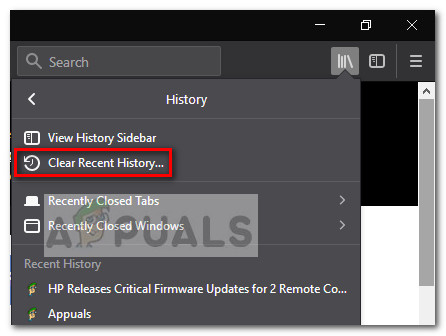
- Di dalam Kosongkan Semua Sejarah tetingkap, tetapkan Jangka masa untuk membersihkan menu lungsur turun ke Semuanya .
- Seterusnya, kembangkan Menu perincian dan hapus centang setiap pilihan kecuali untuk Keutamaan Tapak .
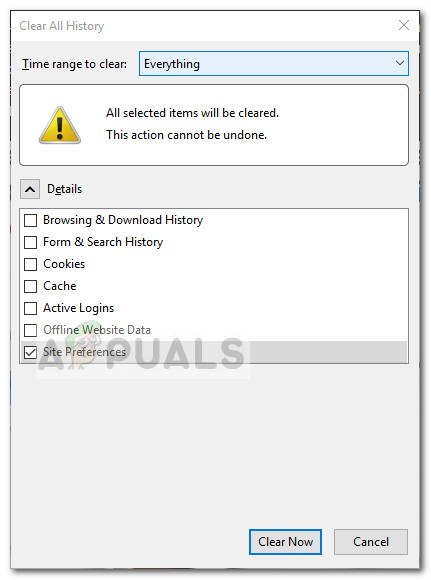
- Klik Kosongkan Sekarang butang untuk membersihkan semua pilihan laman web termasuk Tetapan HSTS .
- Reboot Firefox dan lihat apakah masalahnya telah diselesaikan pada permulaan seterusnya.
Kaedah 3: Menghapus tetapan HSTS dengan mengedit profil pengguna
- Tutup sepenuhnya Firefox dan semua ikon pop timbul dan dulang yang berkaitan.
- Navigasi ke lokasi profil pengguna Firefox anda. Berikut adalah senarai dengan lokasi yang berpotensi:
C: Users * AppData Local Mozilla Firefox Profail C: Users * AppData Roaming Mozilla Firefox Profil / Pengguna / * / Perpustakaan / Sokongan Aplikasi / Firefox / Profil - Mac
Catatan: Anda juga boleh mencari profil pengguna anda dengan menampal “ mengenai: sokongan ' di bar navigasi di bahagian atas dan memukul Masukkan . Anda akan menjumpai Folder Profil lokasi di bawah Asas Aplikasi . Cukup Klik pada Open Folder untuk menuju ke Profile Folder. Tetapi setelah anda melakukannya, pastikan anda menutup Firefox sepenuhnya.
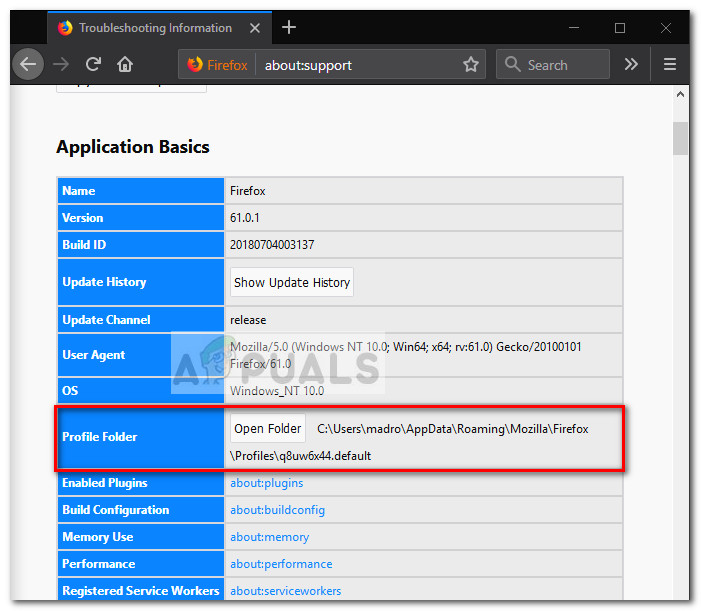
- Di dalam Folder Profil dari Firefox, buka SiteSecurityServiceState.txt dalam mana-mana program penyunting teks. Fail ini mengandungi tetapan HSTS dan HPKP (Penyisipan Kunci) dalam cache untuk domain yang pernah anda lawati.
- Untuk membersihkan tetapan HSTS untuk domain tertentu, hapus keseluruhan entri dan simpan .txt dokumen. Perlu diingat bahawa formatnya tidak kemas, jadi berhati-hatilah untuk tidak menghapus maklumat dari entri lain. Berikut adalah contoh penyenaraian HSTS:
appual.disqus.com:HSTS 0 17750 1533629194689,1,1,2
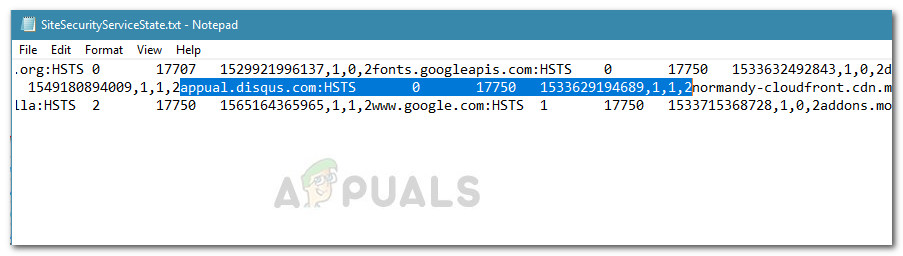 Catatan: Anda juga boleh menamakan semula keseluruhan fail dari .txt ke .bak untuk menyimpan fail yang ada untuk berjaga-jaga. Ini akan memaksa Firefox untuk membuat fail baru dan bermula dari awal, menghilangkan sebarang tetapan HSTS yang sebelumnya anda simpan.
Catatan: Anda juga boleh menamakan semula keseluruhan fail dari .txt ke .bak untuk menyimpan fail yang ada untuk berjaga-jaga. Ini akan memaksa Firefox untuk membuat fail baru dan bermula dari awal, menghilangkan sebarang tetapan HSTS yang sebelumnya anda simpan. - Dengan entri dipadam dan fail disimpan, tutup SiteSecurityServiceState.txt dan mulakan semula Firefox untuk melihat apakah masalahnya telah diselesaikan.
Kaedah 4: Lumpuhkan HSTS dari dalam Penyemak Imbas Firefox
- Lancarkan Firefox dan taip ' mengenai: config 'Di bar alamat di bahagian atas. Seterusnya, klik pada saya menerima risikonya! butang untuk memasukkan Tetapan lanjutan menu.
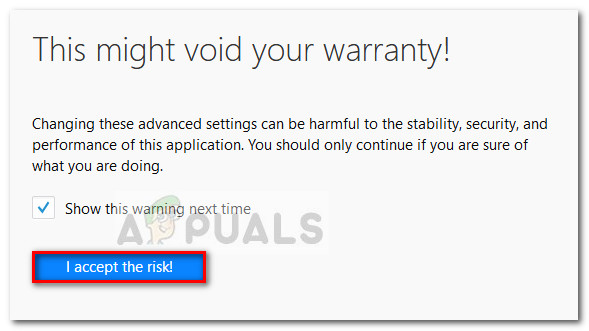
- Cari 'hsts' menggunakan bar carian di sudut kanan atas skrin.
- Klik dua kali pada security.mixed_content.use_hstsc untuk menukar tetapan untuk Menyahdayakan HSTS pada Firefox.
Menghapus atau Melumpuhkan tetapan HSTS di Internet Explorer
Oleh kerana ia merupakan peningkatan keselamatan yang penting, HSTS diaktifkan secara lalai pada Internet Explorer dan Microsoft Edge . Walaupun tidak disyorkan untuk menonaktifkan HSTS di dalam penyemak imbas Microsoft, anda boleh mematikan fitur untuk Internet Explorer. Berikut adalah panduan ringkas mengenai cara melakukannya melalui Registry Editor:
Catatan: Perlu diingat bahawa prosedurnya lebih lama jika anda mempunyai sistem berasaskan x64 daripada jika anda mempunyai sistem berasaskan x86.
- Tekan Kekunci Windows + R untuk membuka kotak Run. Kemudian, taip ' regedit 'Dan tekan Masukkan untuk membuka Registry Editor.
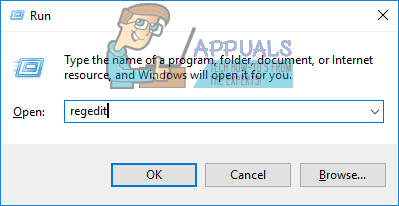
- Dengan menggunakan bahagian kiri Editor Pendaftaran, arahkan ke subkunci pendaftaran berikut:
HKEY_LOCAL_MACHINE SOFTWARE Microsoft Internet Explorer Main FeatureControl
- Klik kanan pada Kawalan Ciri dan pilih Baru> Kunci . Namakan CIRI_DISABLE_HSTS dan tekan Masukkan untuk mencipta kunci baru.
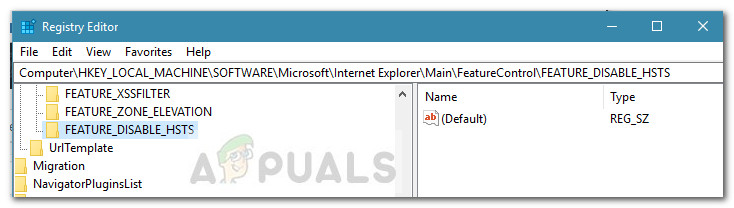
- Klik kanan pada CIRI_DISABLE_HSTS dan pilih Baru> DWORD (32-bit) nilai .
- Namakan DWORD yang baru dibuat iexplore.exe dan memukul Masukkan ke Sahkan .
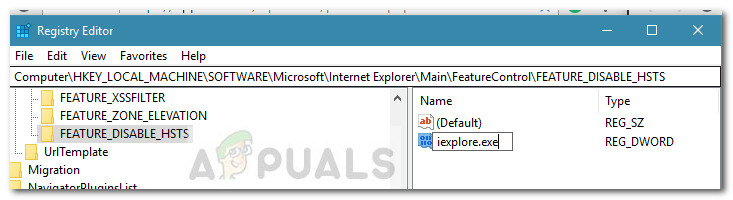
- Klik kanan pada iexplore.exe dan pilih Ubah suai . Di dalam Data nilai kotak, taip 1 dan klik Okey untuk menyimpan perubahan.
Catatan: Sekiranya anda menggunakan sistem berasaskan x86, anda boleh menyimpan perubahannya, nyalakan semula komputer anda dan lihat apakah kaedah tersebut berjaya. Sekiranya anda melakukan ini pada sistem berasaskan x64, teruskan dengan langkah seterusnya di bawah. - Gunakan panel kiri sekali lagi untuk menavigasi ke subkunci pendaftaran berikut:
HKEY_LOCAL_MACHINE SOFTWARE Wow6432Node Microsoft Internet Explorer Main FeatureControl
- Klik kanan pada Kawalan Ciri dan pilih Baru> Kunci , namakan CIRI_DISABLE_HSTS dan memukul Masukkan untuk menyimpan perubahan.
- Klik kanan pada CIRI_DISABLE_HSTS dan pilih Baru> DWORD (32-bit) nilai dan namakannya iexplore.exe .
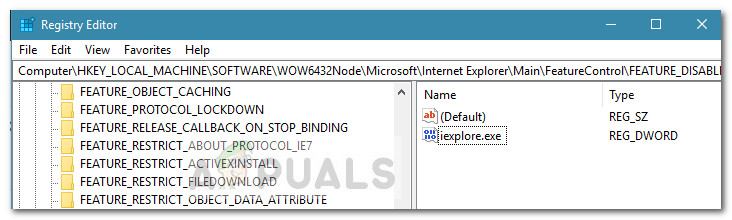
- Klik dua kali pada iexplore.exe dan ubah Data nilai kotak ke 1 dan memukul Okey untuk menyimpan perubahan.
- Nyalakan semula komputer anda dan lihat apakah tetapan HSTS telah dilumpuhkan untuk Internet Explorer pada permulaan seterusnya.

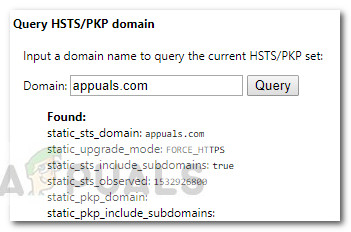
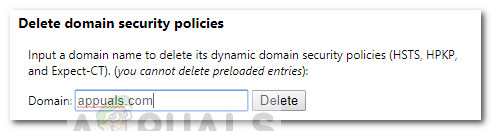
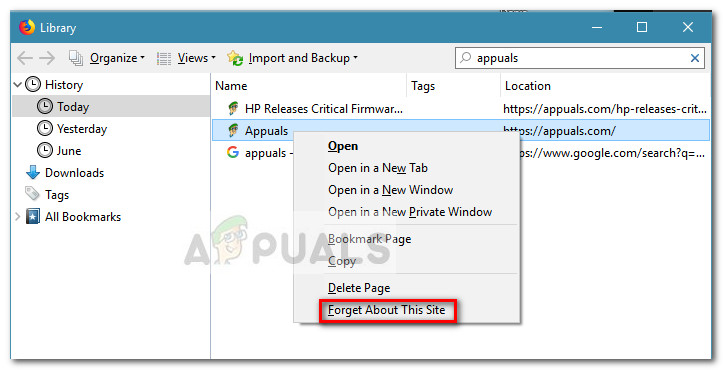
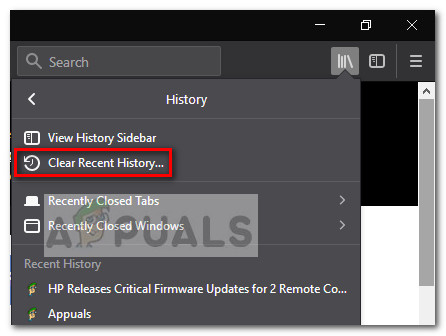
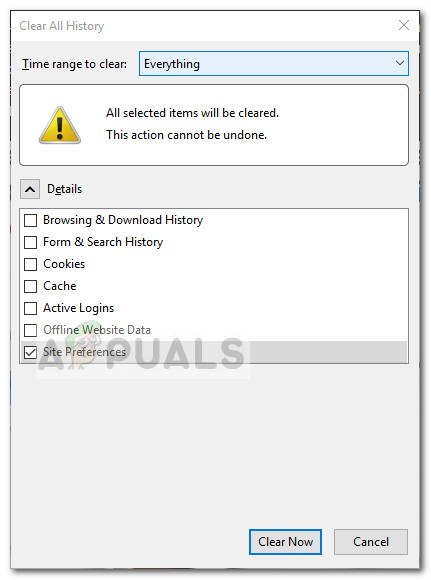
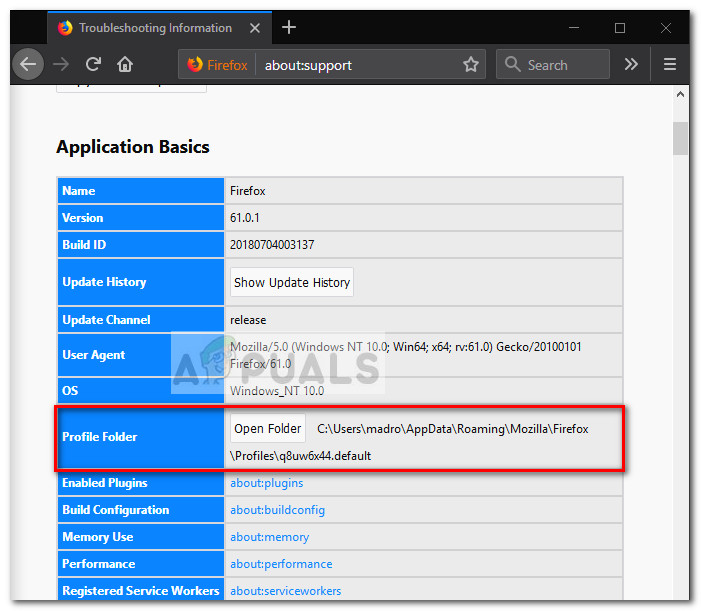
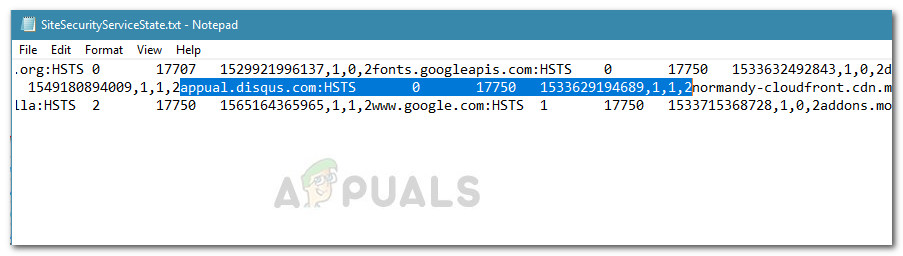 Catatan: Anda juga boleh menamakan semula keseluruhan fail dari .txt ke .bak untuk menyimpan fail yang ada untuk berjaga-jaga. Ini akan memaksa Firefox untuk membuat fail baru dan bermula dari awal, menghilangkan sebarang tetapan HSTS yang sebelumnya anda simpan.
Catatan: Anda juga boleh menamakan semula keseluruhan fail dari .txt ke .bak untuk menyimpan fail yang ada untuk berjaga-jaga. Ini akan memaksa Firefox untuk membuat fail baru dan bermula dari awal, menghilangkan sebarang tetapan HSTS yang sebelumnya anda simpan.